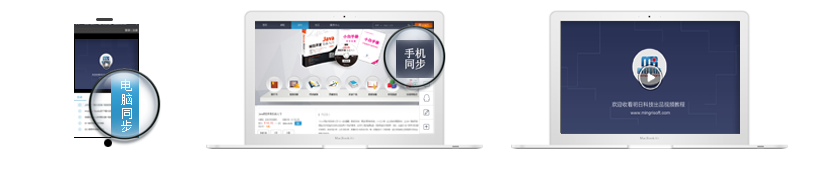1 Eclipse汉化
下面将介绍为Eclipse 4.3.1安装中文语言包的具体步骤。
(1)在IE地址栏中输入http://www.eclipse.org/babel/,按Enter键打开Babel项目的首页,如图2.28所示。
图2.28 Babel项目的首页
(2)单击Downloads超链接,进入到如图2.29所示的Babel项目的下载页面。
图2.29 Babel项目下载页面
(3)单击Kepler版本对应的超链接Kepler,打开此Eclipse提供的多国语言包下载页面。找到简体中文对应的语言包,如图2.30所示。
图2.30 简体中文对应的语言包
(4)下载“Language:Chinese(Simplified)”中对应的所有语言包。
(5)下载之后,得到Eclipse中文言包的多个zip文件,选择所有的zip文件。然后右击选中的zip文件,选择“解压到当前文件夹”选项即可统一解压缩,如图2.31所示。
(6)解压缩后得到一个名为“eclipse”的目录,选择其中的两个文件夹features与plugins,并复制到Eclipse安装目录中。
U 注意:由于Eclipse的安装目录中已经存在features与plugins两个目录,所以在复制时系统会提示是否覆盖原文件,选择覆盖。
(7)重新启动Eclipse,打开“工作空间启动程序”对话框,如图2.32所示。
图2.31 解压缩中文语言包 图2.32 “工作空间启动程序”对话框
至此,Eclispe的中文语言包安装完毕。
2 Eclipse的下载与安装
可以从官方网站下载最新版本的Eclipse,具体网址为http://www.eclipse.org。目前最新版本为Eclipse 4.3.1。下面将以Eclipse 4.3.1为例介绍下载Eclipse的具体步骤。
(1)在IE地址栏中输入http://www.eclipse.org,进入到Eclipse官方网站,如图2.22所示。
图2.22 Eclipse官方网站首页
(2)单击“Download Eclipse”超链接,进入到Eclipse的下载列表页面,如图2.23所示。在该页面中,包括很多Eclipse IDE开发工具,并且它们用于不同的开发语言,例如C/C++、PHP等。
图2.23 Eclipse下载列表页面
(3)在图2.23中找到Eclipse IED for Java EE developers,单击其右侧的“Windows 32 Bit”超链接下载32位Windows操作系统所使用的Eclipse;单击“Windows 64 Bit”超链接下载64位Windows操作系统所使用的Eclipse。这里单击“Windows 32 Bit”超链接进入到到Eclipse IDE的下载页面,如图2.24所示,下载Windows系统应用的Eclipse版本。在该页面中,系统会自动选择最适合的下载服务器。如果推荐的下载地址无法下载,可以选择其他的下载链接。这里单击推荐的下载超链接。
图2.24 Eclipse IDE的下载页面
(4)单击[China] Northeastern University(http)超链接,将打开文件下载对话框,在该对话框中,单击“保存”按钮,即可将Eclipse的安装文件下载到本地计算机中。
(5)下载后的文件名称为eclipse-jee-kepler-SR1-win32.zip。Eclipse下载完成后,将解压后的文件放置在自己喜欢的路径下,即可完成Eclipse的安装。


 购物车
购物车
 发表新帖
发表新帖 立即签到
立即签到